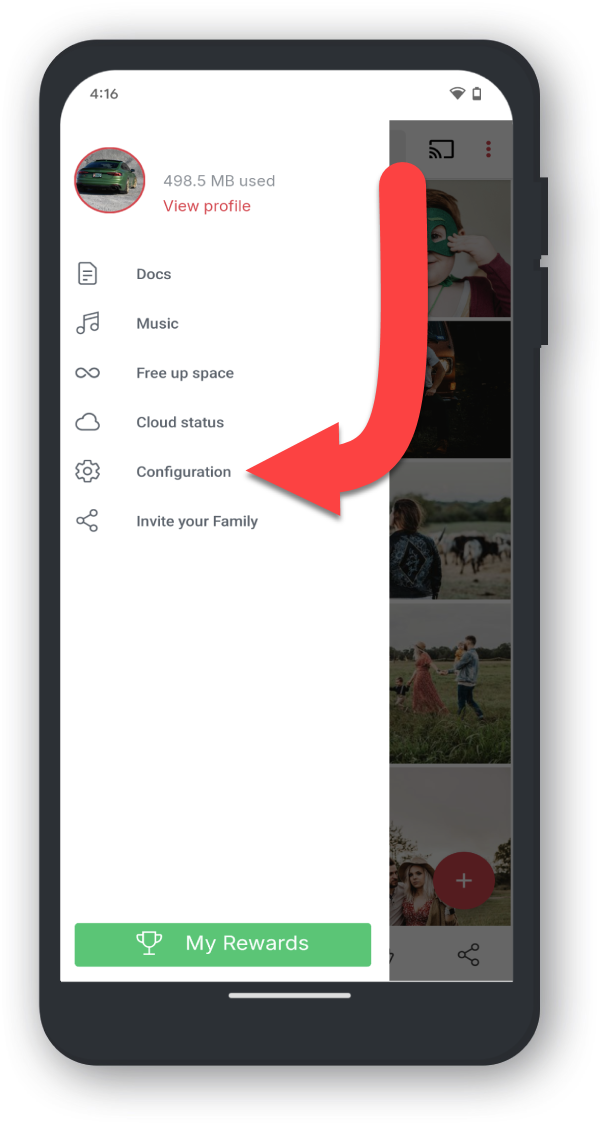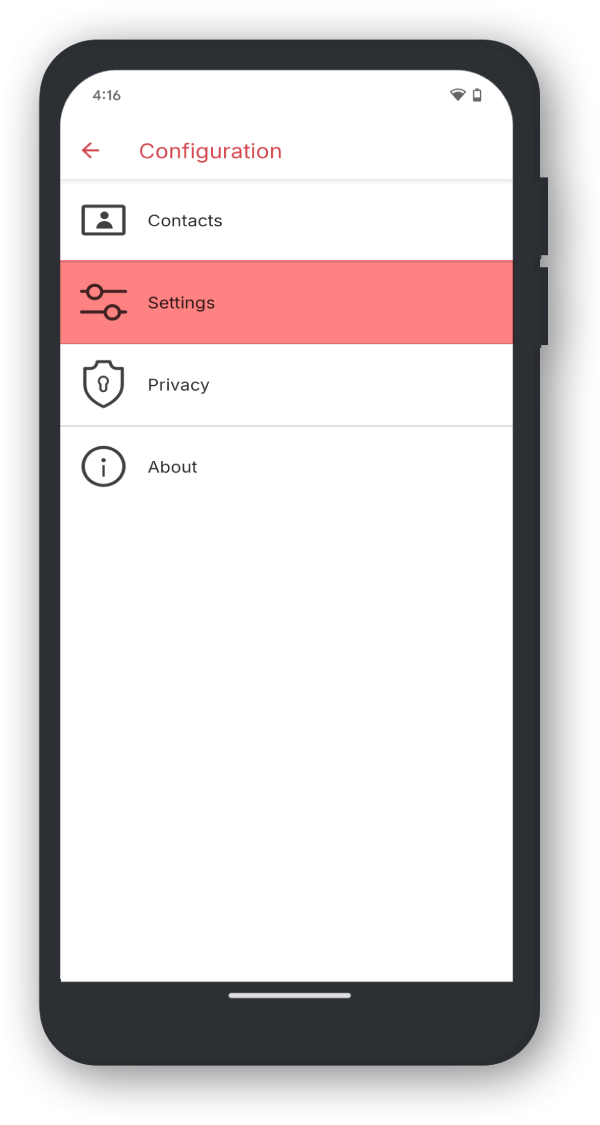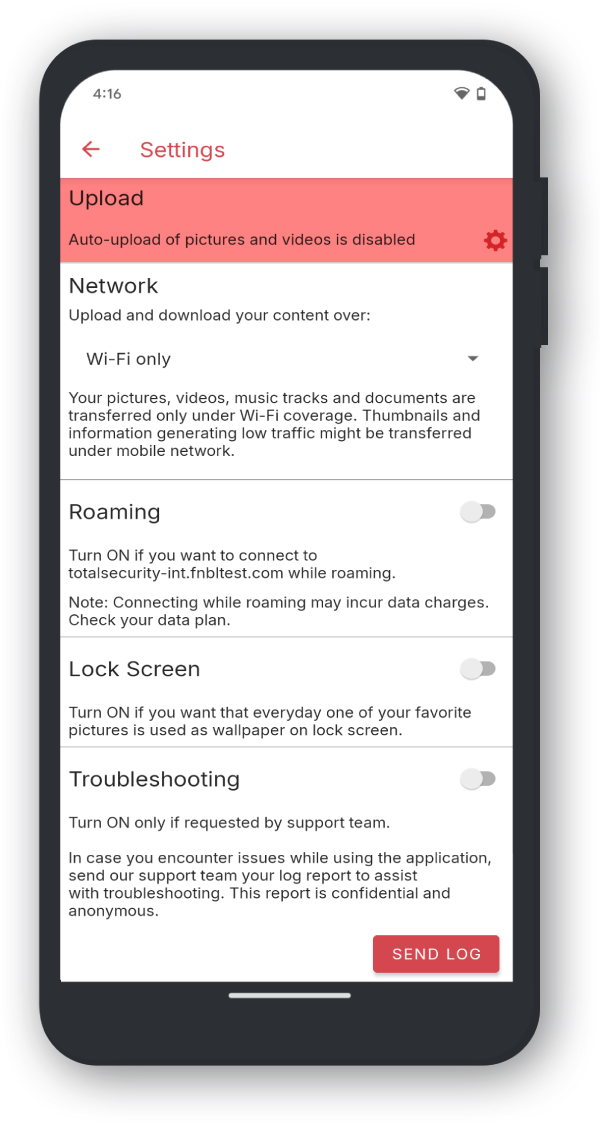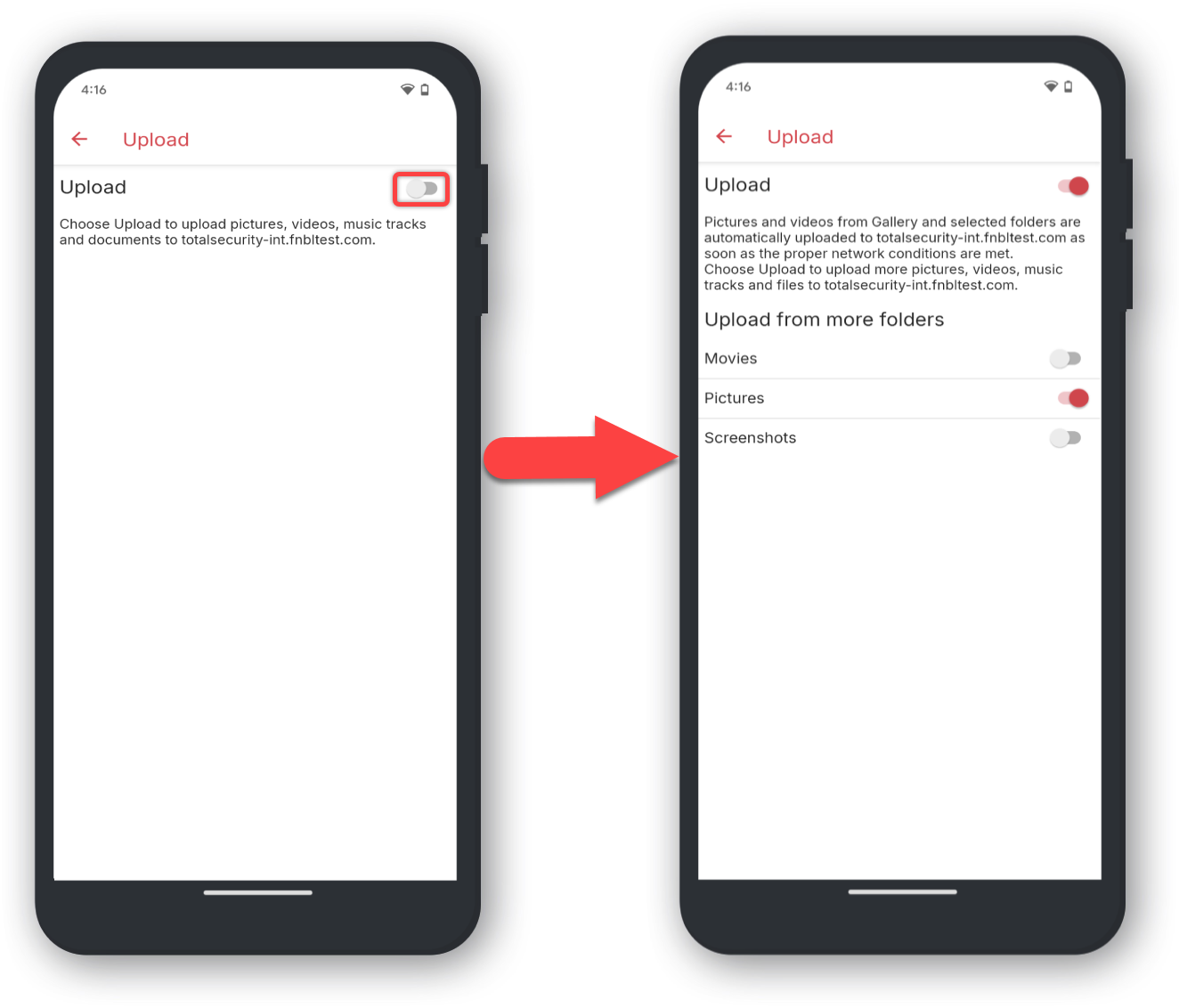Chcete-li synchronizovat obsah se svým zařízením, budete si muset stáhnout a používat aplikaci Total Drive.
Synchronizovat automatické zálohování
Total Drive má schopnost automaticky zálohovat soubory z vašich zařízení.
Když si stáhnete a nainstalujete Total Drive, můžete vytvořit složku, která bude přístupná přes Desktop, Mobile a Web.
Chcete-li povolit synchronizaci pro Total Drive ve Windows, postupujte takto:
Otevřít Total Drive
Otevřete na svém zařízení Total Drive.

Přepnout synchronizaci
Klikněte na ikonu 'Cog/gear' v pravém horním rohu a poté v rozbalovací nabídce vyberte 'Enable Syncing'.
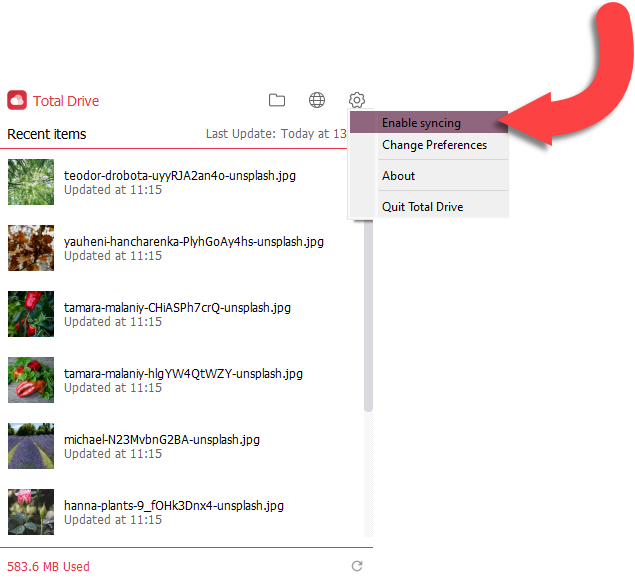
Jakmile toto povolíte, budete moci přejít do oblasti Průzkumník souborů, odkud lze nahrávat / stahovat / mazat soubory Total Drive.
Když si stáhnete a nainstalujete Total Drive, můžete vytvořit složku, která bude přístupná přes Desktop, Mobile a Web.
Chcete-li povolit synchronizaci pro Total Drive v systému macOS, postupujte takto:
Otevřít Total Drive
Otevřete na svém zařízení Total Drive.
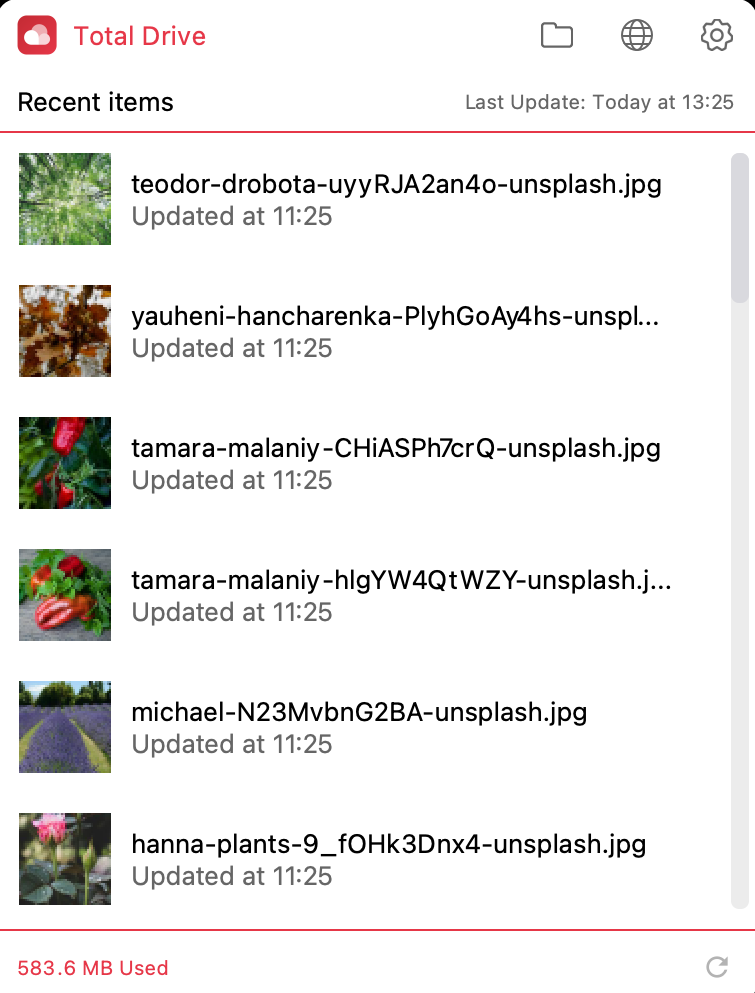
Klikněte na ikonu 'Cog' a vyberte možnost Povolit synchronizaci
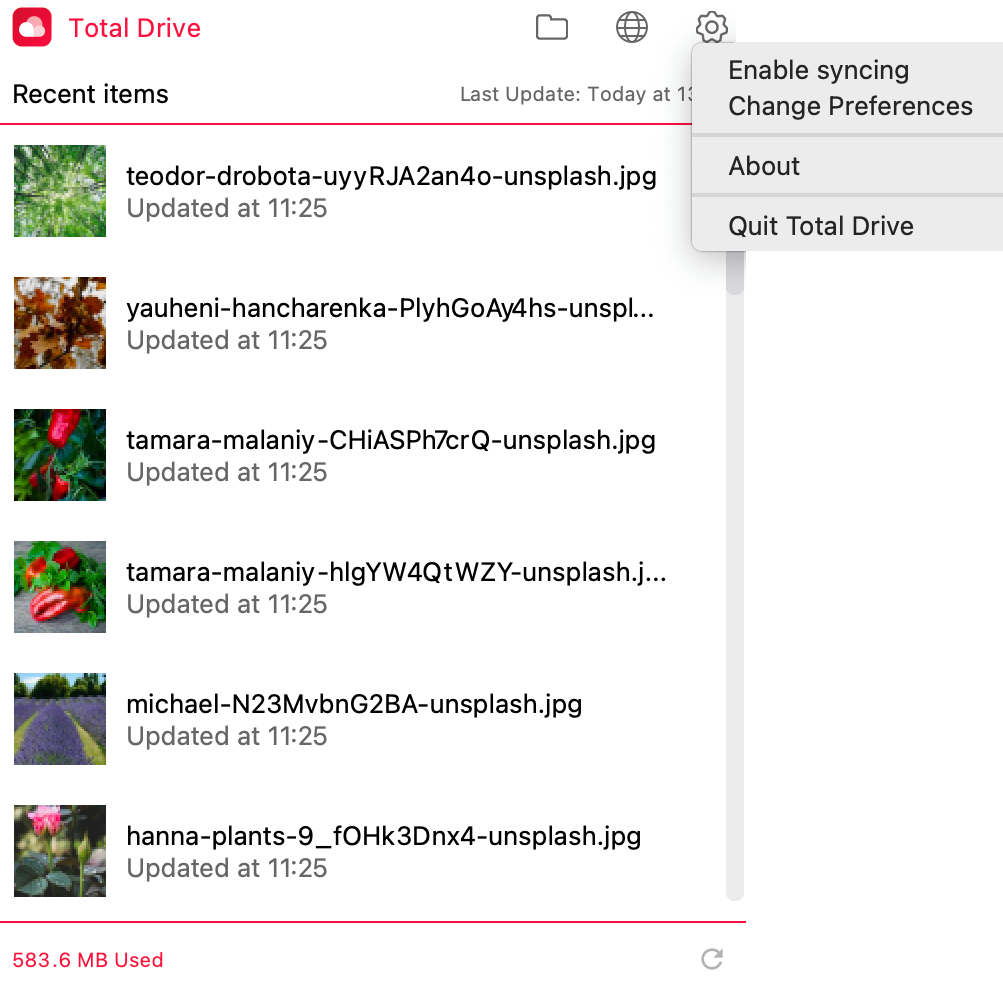
Jakmile toto povolíte, budete moci přejít do Finderu, odkud lze nahrávat / stahovat / mazat soubory Total Drive.
Na svém mobilním zařízení můžete automaticky synchronizovat kontakty a obrázky.
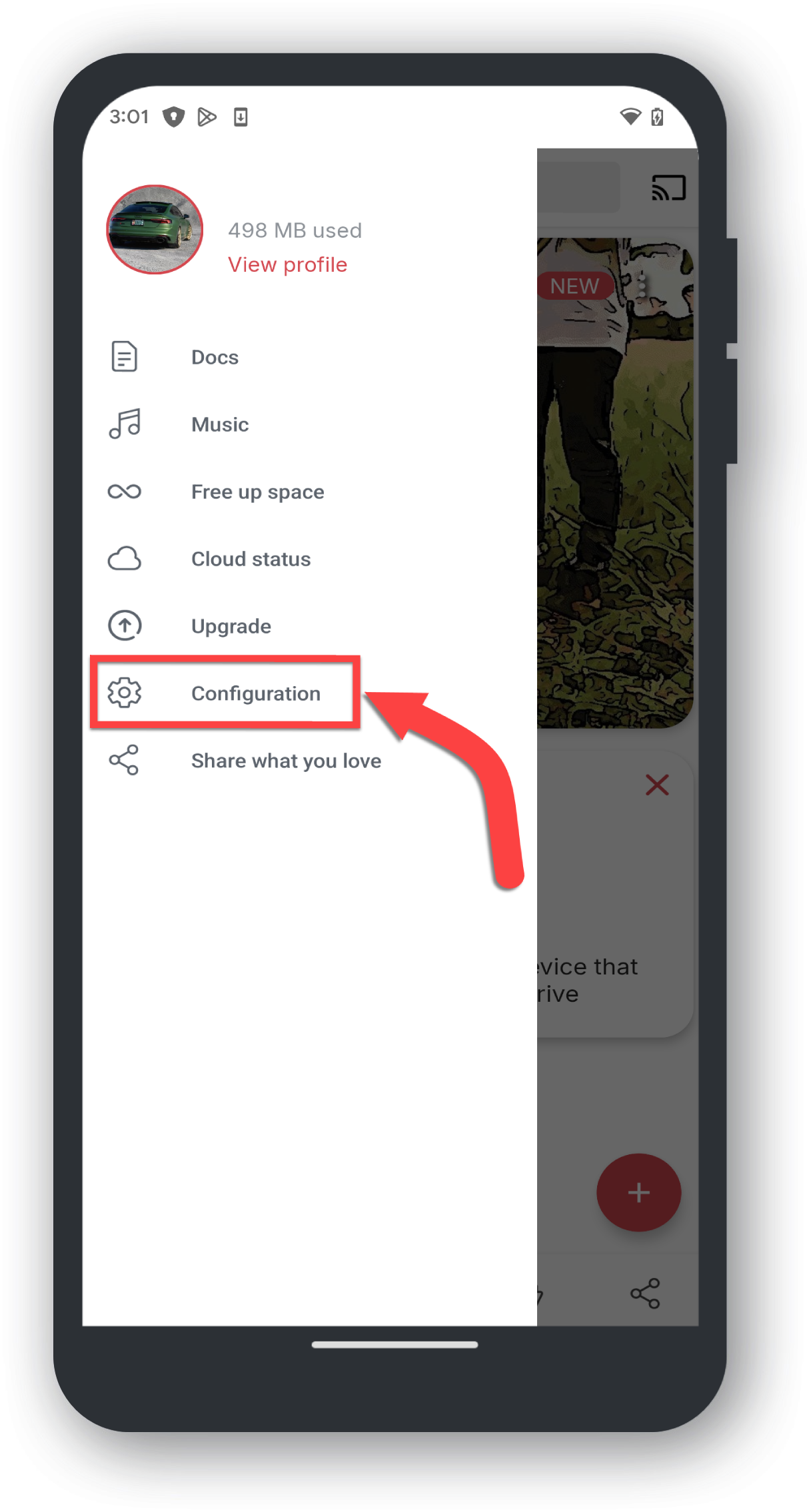
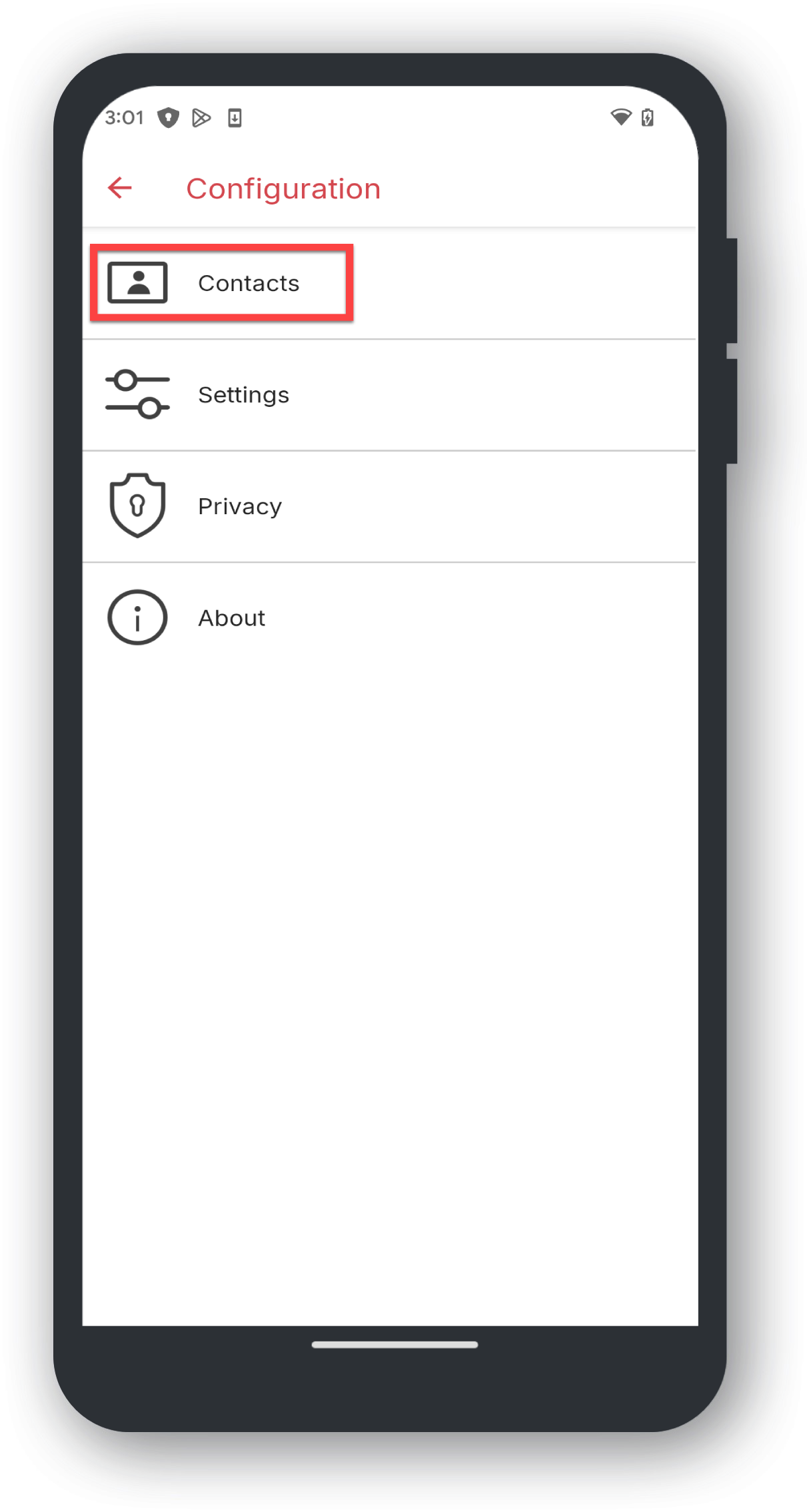
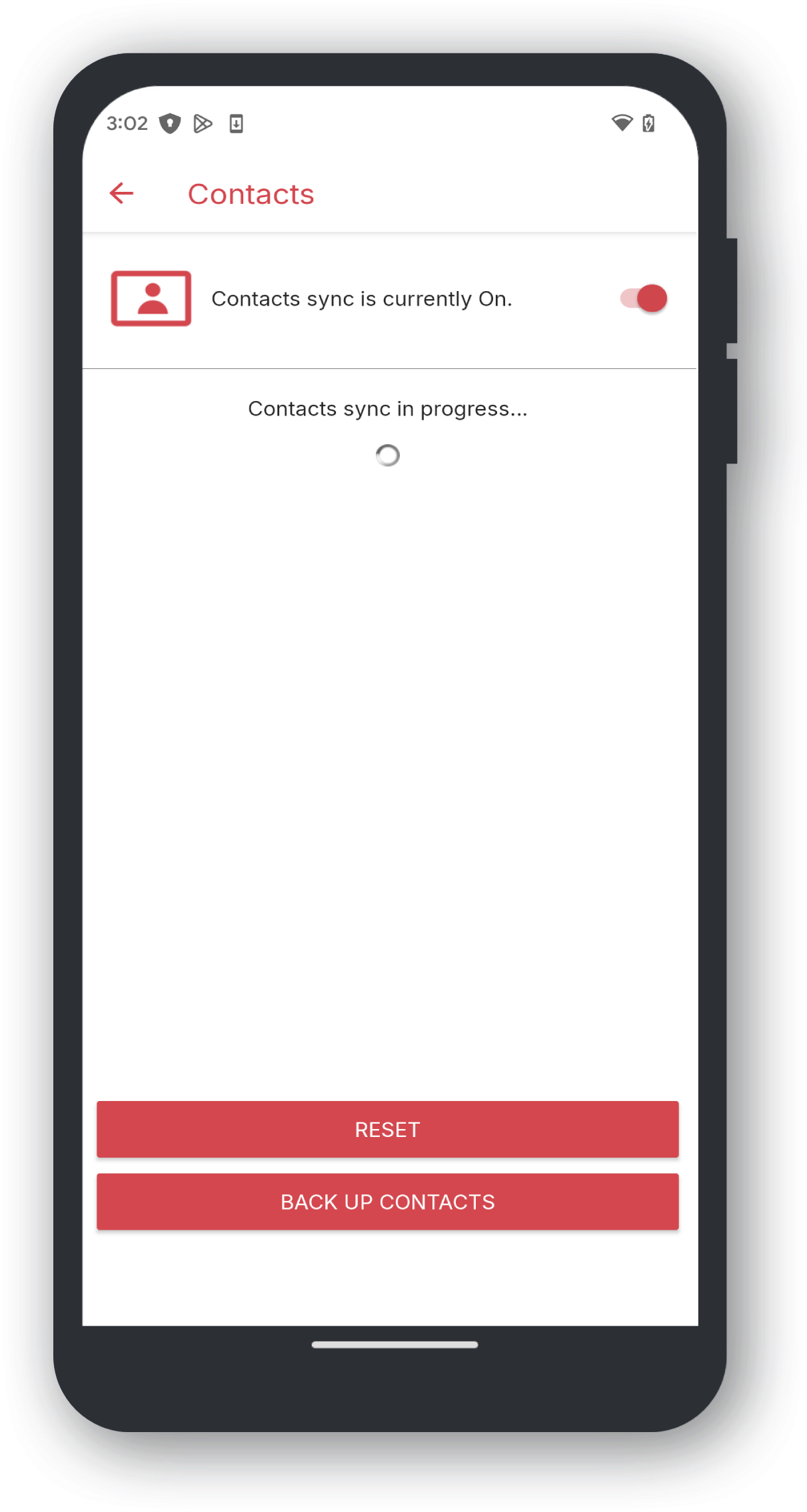
Vaše kontakty budou nyní uloženy do vašeho Total Drive.